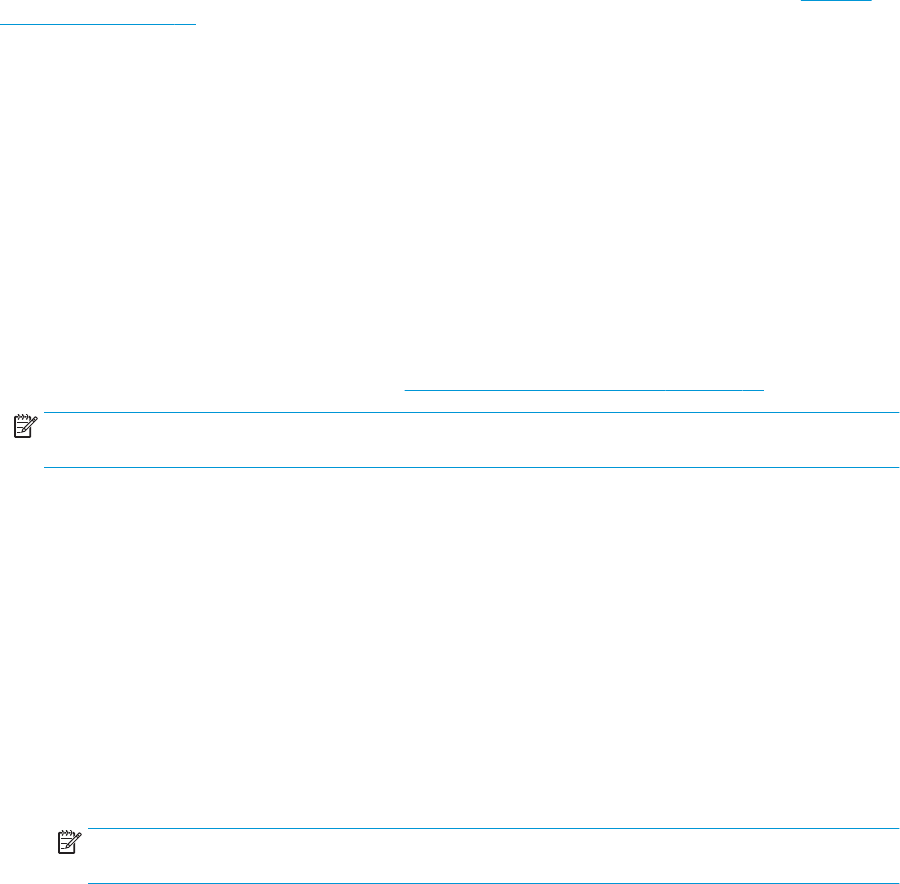-
Sehr geehrte Damen und Herren
Antworten Frage melden
Wie richte ich beim Hp Deskjet die Druckköpfe aus? Eingereicht am 2-5-2023 10:57 -
Sehr geehrte Damen und Herren,
Antworten Frage melden
mein Drucker zieht nur leeres Papier und druckt nicht.
Was kann ich tun?
Beste Grüße und alles Gute!
Reinhard Fiedler
Eingereicht am 29-3-2023 10:54 -
Meine schwarze Tintenpatrone scheint leer zu sein, da nur noch leere Seite gedruckt werden. Die schwarze Tintenpatrone ist wohl leer oder eingetrocknet, da ich nicht viel gedruckt habe. Meine Frage, ist es möglich mit der farbigen Patrone dann zu schreiben und wenn wie? Eingereicht am 29-5-2022 21:01
Antworten Frage melden -
HP Desk Jet 3762 lässt sich nicht installieren. Wo gibt es sowas? Es gibt keinen Treiber dafür. Eingereicht am 13-4-2022 08:36
Antworten Frage melden -
wie kann ich feststellen, ob mein drucker an den laptop angeschlossen ist? Eingereicht am 24-3-2021 12:32
Antworten Frage melden